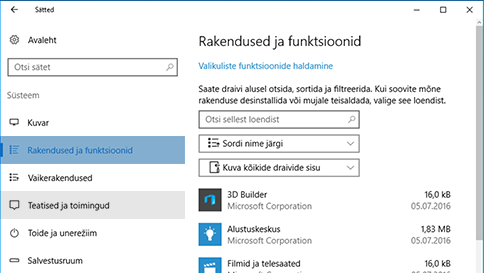Üksuse kontrollimine Windows Defenderi abil
Windows Defenderiga kontrollimise kasutamiseks on kaks võimalust.. Kui kasutate erinevat viirusetõrjeprogrammi, saate arvuti regulaarseks kontrollimiseks kasutada Windows 10 Piiratud regulaarset kontrollimist. Kui te juba kasutate Windows Defenderit viirusetõrjeprogrammina, kasutage Windows Defenderi kontrollimismenüüd, et veenduda konkreetsete kaustade või failide ohutuses. Mõlemad kontrollid teavitavad teid kohe ohtude leidmisest.
– Piiratud regulaarse kontrollimise sisselülitamiseks avage Sätted > Värskendamine ja turvalisus ja valige seejärel Piiratud regulaarne kontrollimine.
– Konkreetsete failide või kaustade kontrollimiseks valige soovitud failid või kaustad, paremklõpsake neid ja seejärel valige Kontrolli Windows Defenderi abil. Või avage Windows Defender, valige Windows Defenderi kasutajaliideses Kohandatud kontroll , valige kontrollitavad kaustad ja klõpsake käsku Kontrolli kohe.
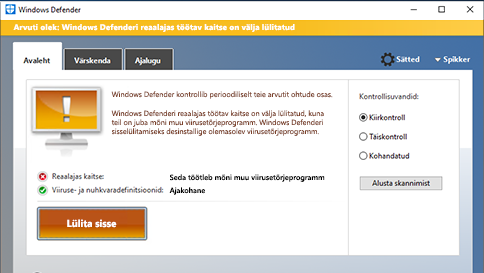
– Piiratud regulaarne kontrollimine ei lülita sisse Windows Defenderi reaalajas kaitse funktsiooni ja see ei asenda ka teie viirusetõrjeprogrammi. Windows Defenderi sisselülitamiseks avage Windows Defender, klõpsake nuppu Lülita sisse, otsige üles olemasolev viirusetõrjeprogramm asukohast Rakendused ja funktsioonid ja eemaldage olemasolev viirusetõrjeprogramm. Windows Defender lülitatakse automaatselt sisse.